
ఐపాడ్ టచ్ 5 వ తరం
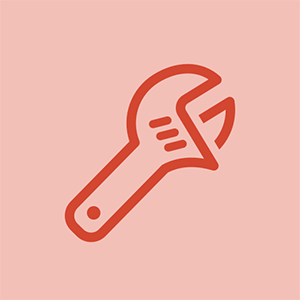
ప్రతినిధి: 1.8 కే
పోస్ట్ చేయబడింది: 02/10/2011
నా ఐపాడ్ అక్షరాలా 5,760,000 నిమిషాలు నిలిపివేయబడింది. నేను దీన్ని రీసెట్ చేయలేను ఎందుకంటే దీన్ని ఎలా చేయాలో నాకు సమాచారం దొరకదు. దయచేసి ఈ ప్రశ్నకు నాకు సహాయం చెయ్యండి.
నేను అలా చేయలేను ఎందుకంటే అది నన్ను అనుమతించదు. కానీ ధన్యవాదాలు.
నాకు ఐపాడ్ 5 ఉంది మరియు నేను దానిని iOS 8.2 కు అప్గ్రేడ్ చేసాను మరియు నాకు సమస్యలు ఉన్నాయి. నేను దాన్ని రీసెట్ చేయడానికి ప్రయత్నించాను, కానీ దీనికి ఇంకా సమస్యలు ఉన్నాయి. ఇది చక్కగా ఉన్న చోటికి ఎలా పరిష్కరించగలను? దయచేసి సహాయం చేయండి.
బాగా నాకు ఐపాడ్ టచ్ ఉంది మరియు నేను పవర్ బటన్ను కలిగి ఉన్నాను మరియు మేల్కొని ఉన్న బటన్ను కలిగి ఉన్నాను మరియు ఇది నన్ను ఐట్యూన్స్కు కనెక్ట్ చేయడానికి దారితీస్తుంది మరియు నేను నా ప్రధాన హోమ్ స్క్రీన్కు వెళ్లాలనుకుంటున్నాను.
నేను దానిపై నా మొత్తం సమాచారాన్ని కోల్పోతే నేను పట్టించుకోను, నా ఐపాడ్ టచ్ 5 వ తరానికి పాస్వర్డ్ మర్చిపోయాను మరియు దాన్ని తిరిగి ఫ్యాక్టరీకి రీసెట్ చేయాలనుకుంటున్నాను. నేను దీన్ని ఎలా చేయాలి?
ఫ్యాక్టరీ సిస్టమ్ రీసెట్కు మీరు 5 వ తరం ఐపాడ్ను ఎలా రీసెట్ చేస్తారు
9 సమాధానాలు
ఎంచుకున్న పరిష్కారం
 | ప్రతిని: 670.5 కే |
ఆపిల్ మార్గం ఇక్కడ ఉంది: http://support.apple.com/kb/HT1414 .
మీ పరికరాన్ని పునరుద్ధరించడానికి క్రింది దశలను ఉపయోగించండి:
మాక్బుక్ ప్రో ఆన్ చేయదు
1. మీరు అప్డేట్ చేయడానికి ప్రయత్నించే ముందు ఐట్యూన్స్ యొక్క తాజా వెర్షన్ను ఇన్స్టాల్ చేసి నడుపుతున్నారని నిర్ధారించుకోండి.
2. మీ పరికరాన్ని మీ కంప్యూటర్కు కనెక్ట్ చేయండి.
3. మీ ఐఫోన్, ఐప్యాడ్ లేదా ఐపాడ్ టచ్ పరికరాల క్రింద ఐట్యూన్స్లో కనిపించినప్పుడు దాన్ని ఎంచుకోండి.
4. సారాంశం టాబ్ ఎంచుకోండి.
5. పునరుద్ధరించు ఎంపికను ఎంచుకోండి.
6. పునరుద్ధరించడానికి ముందు మీ సెట్టింగులను బ్యాకప్ చేయమని ప్రాంప్ట్ చేసినప్పుడు, బ్యాకప్ ఎంపికను ఎంచుకోండి (క్రింద ఉన్న చిత్రంలో చూసినట్లు). మీరు ఇప్పుడే పరికరాన్ని బ్యాకప్ చేసి ఉంటే, మరొకదాన్ని సృష్టించడం అవసరం లేదు.
7. ఐట్యూన్స్ మిమ్మల్ని ప్రాంప్ట్ చేసినప్పుడు పునరుద్ధరణ ఎంపికను ఎంచుకోండి (మీరు మీ పరికరాన్ని బ్యాకప్ చేసినంత వరకు, మీ ఫోన్ను పునరుద్ధరించడం గురించి మీరు ఆందోళన చెందాల్సిన అవసరం లేదు).
8. పునరుద్ధరణ ప్రక్రియ పూర్తయిన తర్వాత, పరికరం పున ar ప్రారంభించి ఆపిల్ లోగోను ప్రారంభించేటప్పుడు ప్రదర్శిస్తుంది
9. చివరి దశ మీ పరికరాన్ని మునుపటి బ్యాకప్ నుండి పునరుద్ధరించడం. మీ పరికరం పునరుద్ధరించబడిన తర్వాత మరియు సక్రియం చేసే ప్రక్రియలో iPhone ఐఫోన్ విషయంలో, మీరు ఈ క్రింది వాటిని ఐట్యూన్స్లో చూడగలుగుతారు:
ఐట్యూన్స్ విండో టెక్స్ట్: 'మీ ఐఫోన్ను సెటప్ చేయండి ... ఐఫోన్ ఈ కంప్యూటర్తో గతంలో సమకాలీకరించబడింది.'
మీ పరికరం కోసం మీకు కావలసిన బ్యాకప్ను ఎంచుకోండి మరియు మీ పరికర పునరుద్ధరణను పూర్తి చేయడానికి కొనసాగించు బటన్ను ఎంచుకోండి.
మీరు బ్యాకప్ నుండి పునరుద్ధరించకూడదనుకుంటే, 'క్రొత్తగా సెటప్ చేయండి ...' ఎంచుకోండి మీరు ఐట్యూన్స్ చేసిన మునుపటి బ్యాకప్లను భద్రపరచాలనుకుంటే, క్రొత్తగా సెటప్ చేయడానికి ఎంచుకోవడానికి ముందు తగిన డైరెక్టరీని బ్యాకప్ చేయండి.
లేదా మీ OS కోసం దశలు భిన్నంగా ఉన్నప్పటికీ మీరు దీన్ని ఈ విధంగా చేయవచ్చు: సెట్టింగులు -> సాధారణం -> రీసెట్ -> అన్ని కంటెంట్ మరియు సెట్టింగులను తొలగించండి
ఈ ప్రక్రియ వేగంగా ఉంటుంది మరియు మీ ఐపాడ్ యొక్క అన్ని కంటెంట్ను తొలగిస్తుంది. దానితో ఉన్న ఏకైక సమస్య ఏమిటంటే ఇది ప్రతిదాన్ని కూడా తొలగిస్తుంది. కాబట్టి అలా చేసిన తర్వాత, మీరు ఐట్యూన్స్కు కనెక్ట్ అయి ఫర్మ్వేర్ను ఇన్స్టాల్ చేయాలి. ఇది మిమ్మల్ని జైల్బ్రేక్ చేయడానికి అనుమతించని సాఫ్ట్వేర్ను ఇన్స్టాల్ చేస్తుంది. కాబట్టి మీరు జైల్బ్రేక్ చేసి, జైల్బ్రేకింగ్ను ప్రారంభించే ఫర్మ్వేర్ సంస్కరణను డౌన్లోడ్ చేస్తే మీరు షిఫ్ట్ / పునరుద్ధరించాల్సి ఉంటుంది. అదృష్టం. ఇది కొద్దిగా సహాయపడిందని నేను ఆశిస్తున్నాను.
లేదా మీరు సుమారు 10 సంవత్సరాలు వేచి ఉండవచ్చు :-)
శుభస్య శీగ్రం.
+ చాలా పూర్తి సమాధానం
నేను మీ ఆలోచనను ఇష్టపడుతున్నాను, కాని విషయం ఏమిటంటే, నా ఐపాడ్ ఒక కారణం కోసం నేను ప్రయత్నిస్తున్న పరికరానికి కనెక్ట్ అవ్వదు, ఛార్జర్ పరికరం వల్లనే అని నేను అనుకుంటున్నాను, కాని నాకు తెలియదు, ఏదైనా చిట్కాలు ఉన్నాయా?
నేను కోల్పోయిన మరియు దొరికిన అమ్మకం వద్ద గనిని కొనుగోలు చేసాను. ఇది సారాంశం టాబ్ను ప్రదర్శించే ముందు, దీనికి పాత పాస్ కోడ్ అవసరం. పాపం, అది ఏమిటో ఎవరికీ తెలియదు.
సహాయపడదు దయచేసి నా ఐపాడ్ పరిష్కరించడానికి నాకు సహాయం చెయ్యండి
బే ఏరియాలో కోల్పోయిన మరియు దొరికిన అమ్మకం వద్ద గని కొన్నది నిజమైన సహాయకారి కాదు. ఇది ఇప్పటికే వేరొకరి ఆపిల్ ఖాతాను కలిగి ఉంది, ఇది ఆపిల్ ఖాతాను తెరవడానికి ప్రయత్నిస్తుంది మరియు అది చేయదు. ఇప్పుడు నేను ఈ మరొక వ్యక్తి పాస్వర్డ్ను కోరుకుంటున్నాను. నాకు తెలియదు. ఐతే నేనేమి చేయగలను?????
 | ప్రతిని: 675.2 కే |
ఐపాడ్ టచ్ను రీసెట్ చేయడానికి, ఆపిల్ లోగో తెరపై కనబడే వరకు మీరు స్లీప్ / వేక్ బటన్ మరియు హోమ్ బటన్ను నొక్కి ఉంచండి.
పని చేయలేదు.
దీన్ని చేయడానికి పాస్ కోడ్ అవసరం.
 | ప్రతినిధి: 37 |
'' 'మీ పరికరం నుండి అన్ని తంతులు డిస్కనెక్ట్ చేయండి.
స్లీప్ / వేక్ బటన్ను నొక్కి ఉంచండి, ఆపై మీ పరికరాన్ని ఆపివేయడానికి 'పవర్ ఆఫ్ స్లైడ్ ఆఫ్'.
హోమ్ బటన్ను నొక్కి ఉంచండి మరియు పరికరాన్ని మీ కంప్యూటర్లోకి ప్లగ్ చేయండి. మీ పరికరం స్వయంచాలకంగా ప్రారంభించకపోతే, దాన్ని ఆన్ చేయండి. హోమ్ బటన్ను విడుదల చేయవద్దు.
కనెక్ట్ టు ఐట్యూన్స్ స్క్రీన్ కనిపించే వరకు హోమ్ బటన్ నొక్కి ఉంచడం కొనసాగించండి.
ఐట్యూన్స్ స్వయంచాలకంగా తెరవకపోతే, దాన్ని తెరవండి. రికవరీ మోడ్లో పరికరాన్ని గుర్తించినట్లు ఐట్యూన్స్ మిమ్మల్ని హెచ్చరిస్తుంది.
సరే క్లిక్ చేయండి. అప్పుడు పరికరాన్ని పునరుద్ధరించండి.
ఇది పరికరం మరియు దాని పాస్కోడ్ను చెరిపివేస్తుంది. '' '
 | ప్రతినిధి: 149 |
మీరు చేయలేరు, ఎందుకంటే ఇది DFU మోడ్లో లేదు.
ఐపాడ్ను DFU మోడ్లో ఉంచండి, అప్పుడు మీరు ఐట్యూన్స్లో ఐఫోన్ను ఫార్మాట్ చేసుకోవచ్చు.
'' పరికరాన్ని DFU మోడ్లో ఉంచండి. ''
DFU మోడ్ స్టెప్స్
పవర్ బటన్ను పట్టుకోండి (3 సెకన్లు)
పవర్ బటన్ను పట్టుకోవడం కొనసాగించండి మరియు హోమ్ బటన్ను కూడా పట్టుకోండి (15 సెకన్లు)
హోమ్ బటన్ను (10 సెకన్లు) నొక్కి ఉంచేటప్పుడు పవర్ బటన్ను విడుదల చేయండి
మీ పరికరం 'ఐట్యూన్స్ స్క్రీన్కు కనెక్ట్' తో ప్రాంప్ట్ చేయాలి
రెండవది: దీన్ని మీ కంప్యూటర్లోకి ప్లగ్ చేసి ఐట్యూన్స్ తెరవండి. ఇది పునరుద్ధరించడానికి మరియు తాజాగా ఉండటానికి ప్రాంప్ట్ చేస్తుంది లేదా మీరు ఈ క్రింది దశలను ఉపయోగించి మానవీయంగా పునరుద్ధరించవచ్చు.
ఇప్పుడు ఐట్యూన్స్ లోని దశలను అనుసరించండి
https://support.apple.com/en-us/HT201252
నా దగ్గర కంప్యూటర్ లేదు కాబట్టి మీరు నా కోసం ఇంకా ఏమి కలిగి ఉన్నారు.?
నేను కోల్పోయిన మరియు దొరికిన అమ్మకంలో నా ఐపాడ్ కొన్నాను. నేను అసలు కోడ్ను ఉపయోగించకపోతే ఈ దశలు పనిచేయవు - ఇది నాకు లేదు.
 | ప్రతినిధి: 25 |
ఉర్ హోమ్ బటన్ మరియు పవర్ బటన్ను నొక్కి ఉంచండి, ఇంటెల్ ఇది ఐట్యూన్స్కు ప్లగ్ ఇన్ చేసి ఐట్యూన్స్కు కనెక్ట్ చేస్తుంది మరియు మొత్తం నాకు ఫ్యాక్టరీ సెట్టింగులకు ఉర్ ఐపాడ్ వచ్చింది
ఇది పనిచేసినందుకు ధన్యవాదాలు .... చివరకు నా ఐపాడ్ను యాక్సెస్ చేయగలిగాను
 | ప్రతినిధి: 1 |
https://support.apple.com/en-au/HT204306
మీ ఐఫోన్, ఐప్యాడ్ లేదా ఐపాడ్ టచ్ కోసం పాస్కోడ్ను మర్చిపోయారా లేదా మీ పరికరం నిలిపివేయబడింది
మీరు మీ iOS పరికర పాస్కోడ్ను మరచిపోయి ఉంటే లేదా మీ పరికరం నిలిపివేయబడిందని సందేశాన్ని ప్రదర్శిస్తే ఏమి చేయాలో తెలుసుకోండి.
మీరు తప్పు పాస్కోడ్ను iOS పరికరంలో వరుసగా ఆరుసార్లు నమోదు చేస్తే, మీరు లాక్ అవుట్ అవుతారు. మీ పరికరం నిలిపివేయబడిందని చెప్పే సందేశాన్ని కూడా మీరు చూస్తారు.
ఐఫోన్ నిలిపివేయబడింది
ఐప్యాడ్ నిలిపివేయబడింది
ఐపాడ్ టచ్ నిలిపివేయబడింది
తొలగించండి మరియు పునరుద్ధరించండి
మీరు మీ పాస్కోడ్ను గుర్తుంచుకోలేకపోతే, మీరు మీ పరికరాన్ని చెరిపివేయాలి, ఆపై మీ డేటా మరియు సెట్టింగ్లను మీ పరికరంలో ఉంచడానికి బ్యాకప్ను ఉపయోగించండి.
రికవరీ
మోడ్
ఉంటే ఈ దశలను ఉపయోగించండి
మీరు మీ సమకాలీకరించారు
iTunes తో పరికరం.
మీరు ఉంటే ఈ దశలను ఉపయోగించండి
iCloud ఖాతా ఉంది
మరియు నా ఐఫోన్ను కనుగొనండి
ఆన్ చేయబడింది. మీరు ఉంటే రికవరీ మోడ్ను ఉపయోగించండి
సమకాలీకరించలేరు లేదా కనెక్ట్ చేయలేరు
iTunes మరియు ఒక లేదు
iCloud ఖాతా.
ఐట్యూన్స్
మీరు మీ పరికరాన్ని ఐట్యూన్స్తో సమకాలీకరించినట్లయితే, మీరు మీ పరికరాన్ని పునరుద్ధరించవచ్చు.
డైమో లేబుల్ రైటర్ 450 ట్విన్ టర్బో ట్రబుల్షూటింగ్
మీరు సాధారణంగా సమకాలీకరించే కంప్యూటర్కు పరికరాన్ని కనెక్ట్ చేయండి.
ఐట్యూన్స్ తెరవండి. మీ పాస్కోడ్ను నమోదు చేయమని ఐట్యూన్స్ మిమ్మల్ని అడిగితే లేదా ప్రాప్యతను అనుమతించమని అడిగితే, మీరు సమకాలీకరించిన మరొక కంప్యూటర్ను ప్రయత్నించండి. లేదా రికవరీ మోడ్ను ఉపయోగించండి. (దశలకు తీసుకోవలసిన లింక్పై క్లిక్ చేయండి.)
iTunes మీ పరికరాన్ని స్వయంచాలకంగా సమకాలీకరిస్తుంది మరియు బ్యాకప్ను సృష్టిస్తుంది. అది కాకపోతే, పరికరాన్ని ఐట్యూన్స్తో సమకాలీకరించండి.
సమకాలీకరణ పూర్తయిన తర్వాత, మీ పరికరాన్ని పునరుద్ధరించండి.
IOS సెటప్ అసిస్టెంట్ మీ పరికరాన్ని సెటప్ చేయమని అడిగినప్పుడు, 'ఐట్యూన్స్ బ్యాకప్ నుండి పునరుద్ధరించు' ఎంచుకోండి.
ఐట్యూన్స్లో మీ పరికరాన్ని ఎంచుకోండి మరియు ఇటీవలి బ్యాకప్ను ఎంచుకోండి.
నా ఐ - ఫోన్ ని వెతుకు
మీరు ఐక్లౌడ్ ద్వారా నా ఐఫోన్ను కనుగొనండి ప్రారంభించినట్లయితే, మీరు మీ పరికరాన్ని తొలగించడానికి దాన్ని ఉపయోగించవచ్చు.
Icloud.com/find కి వెళ్లండి.
ప్రాంప్ట్ చేయబడితే, మీ ఐక్లౌడ్ ఆపిల్ ఐడితో సైన్ ఇన్ చేయండి.
మీ బ్రౌజర్ విండో ఎగువన ఉన్న అన్ని పరికరాలను క్లిక్ చేయండి.
మీరు తొలగించాలనుకుంటున్న పరికరాన్ని ఎంచుకోండి.
మీ పరికరాన్ని మరియు దాని పాస్కోడ్ను తొలగించడానికి 'పరికరాన్ని తొలగించు' క్లిక్ చేయండి.
ఇటీవలి బ్యాకప్ను పునరుద్ధరించడానికి మీ పరికరంలో సెటప్ అసిస్టెంట్ను ఉపయోగించండి.
రికవరీ మోడ్
మీరు మీ పరికరాన్ని ఐట్యూన్స్తో ఎప్పుడూ సమకాలీకరించకపోతే లేదా నా ఐఫోన్ను కనుగొనండి సెటప్ చేయకపోతే, మీరు మీ పరికరాన్ని రికవరీ మోడ్లో ఉంచాలి. అప్పుడు మీరు మీ పరికరాన్ని క్రొత్తగా లేదా బ్యాకప్ నుండి పునరుద్ధరిస్తారు.
ఇది పరికరం మరియు దాని పాస్కోడ్ను చెరిపివేస్తుంది.
మీ పరికరం నుండి అన్ని తంతులు డిస్కనెక్ట్ చేయండి.
స్లీప్ / వేక్ బటన్ను నొక్కి ఉంచండి, ఆపై మీ పరికరాన్ని ఆపివేయడానికి 'పవర్ ఆఫ్ స్లైడ్ ఆఫ్'.
హోమ్ బటన్ను నొక్కి ఉంచండి మరియు పరికరాన్ని మీ కంప్యూటర్లోకి ప్లగ్ చేయండి. మీ పరికరం స్వయంచాలకంగా ప్రారంభించకపోతే, దాన్ని ఆన్ చేయండి. హోమ్ బటన్ను విడుదల చేయవద్దు.
కనెక్ట్ టు ఐట్యూన్స్ స్క్రీన్ కనిపించే వరకు హోమ్ బటన్ నొక్కి ఉంచడం కొనసాగించండి.
ఐట్యూన్స్ స్వయంచాలకంగా తెరవకపోతే, దాన్ని తెరవండి. రికవరీ మోడ్లో పరికరాన్ని గుర్తించినట్లు ఐట్యూన్స్ మిమ్మల్ని హెచ్చరిస్తుంది.
సరే క్లిక్ చేయండి. అప్పుడు పరికరాన్ని పునరుద్ధరించండి.
మీ పరికరం రికవరీ మోడ్లోకి వెళ్లకపోతే, మళ్ళీ 1–4 దశలను ప్రయత్నించండి.
| | ప్రతినిధి: 1 |
1. మీ ఐపాడ్ టచ్ను ఆపివేయండి
2. ఐట్యూన్స్ వచ్చే వరకు నిద్ర-మేల్కొని మరియు పవర్ బాటన్ను పట్టుకోండి
3. ఐట్యూన్స్కు వెళ్లండి, ఇది చేయలేమని చెబుతుంది .............
4. క్లైక్ మళ్లీ ప్రయత్నించండి మరియు ఐట్యూన్స్ వివరాలను చెబుతుంది
5. పునరుద్ధరించు క్లిక్ చేయండి
6. ఇది పునరుద్ధరించు మరియు నవీకరించు అని చెబుతుంది
7. అప్పుడు అది అంగీకరిస్తుందని అంగీకరిస్తుంది, అప్పుడు అది పునరుద్ధరించబడుతుంది
| | ప్రతినిధి: 1 |
మీకు ఐట్యూన్స్ ఉన్న కంప్యూటర్ కావాలి, మీ ఆపిల్ పరికరాన్ని కంప్యూటర్ ఓపెన్ ఐట్యూన్స్ తో కనెక్ట్ చేసి, ఆపై ఫోన్ గురించి వెళ్లి రీసెట్ క్లిక్ చేసి పునరుద్ధరించండి
| | ప్రతినిధి: 1 |
Musical.ly పరిసరాల్లోకి ప్రాప్యత ఉన్న అనేక మంది వ్యక్తులు అందుబాటులో ఉన్నారు. ఇంత పెద్ద సంఖ్యలో విలువైన ఫంక్షన్ల నుండి వస్తుంది. సంగీతపరంగా Musical.ly అదేవిధంగా నిర్వహించడానికి అనేక పోటీల ఇబ్బందులను ప్రదర్శిస్తుంది.
మీగన్ స్టోన్










